Cara Mengatasi Linux Tidak Bisa Konek WIFI Setelah Upgrade Kernel – Pengguna distro Linux dapat melakukan upgrade kernel ke versi terbaru namun, dalam melakukan upgrade kernel ini tidak selamanya berjalan dengan mulus. Terkadang terdapat beberapa part yang tidak berfungsi sebagaimana mestinya bahkan, dapat membuat sistem Linux yang anda gunakan mengalami crash atau gagal booting.
Berbagi pengalaman ketika saya melakukan upgrade kernel pada distribusi Linux Debian yang saya pakai. Proses upgrade berjalan dengan lancar dan sistem Linux Debian Stetch (9) dapat berjalan dengan lancar dan baik. Hanya saja, ketika saya coba menghubungkan komputer dengan jaringan internet wifi, ternyata sistem Linux Debian dengan kernel versi upgrade (4.16) tidak dapat mendeteksi jaringan wifi.
Bila anda mengalami hal seperti itu, anda dapat menggunakan cara yang akan saya uraikan di bawah ini untuk mengatasi Linux Tidak Bisa Konek WIFI. Meskipun saya melakukannya pada distribusi Linux Debian namun, pengguna distribusi Linux lainnya dapat menggunakan cara ini, terutama untuk Linux Ubuntu, Mint dan distro Linux turunan Debian dan Ubuntu lainnya.
Cara Mengatasi Linux Tidak Bisa Konek WIFI Setelah Upgrade Kernel
Kembali ke masalah distro Linux tidak bisa konek wifi setelah upgrade kernel. Setelah selesai melakukan upgrade kernel Linux, sebaiknya jangan dihapus terlebih dahulu kernel versi lama (sebelum upgrade) karena, mungkin kita akan membutuhkannya di lain waktu. Terutama saat sistem mengalami gagal booting atau crash.
Dengan demikian, kita tetap dapat menggunakan kernel versi lama bila kernel versi baru tidak dapat bekerja dengan optimal. Bila ternyata masalah yang muncul tidak bisa teratasi, kita dapat menghapus kernel versi upgrade dan tetap menggunakan kernel versi lama (sebelum upgrade).
Bila anda mengalami masalah tidak bisa konek wifi setelah memperbarui kernel ke versi terbaru, anda dapat menggunakan cara sebagai berikut untuk mengatasinya.
1. Cek Kartu Wireless Komputer ( Wireless Network Adapter)
Pertama, kenali terlebih dahulu kartu jaringan wireless yang digunakan oleh komputer desktop atau laptop yang anda pakai. Silahkan jalankan terminal Linux lalu ketik perintah teks berikut ini :inxi -F
Lihat pada bagian Netwok :
driver: rtl8723be
IF: wlo1 state: up mac: 54:8c:a0:58:d2:b1
Dalam hal ini, komputer yang saya pakai menggunakan Wireless Network Adapter Realtek. Mungkin komputer yang anda pakai menggunakan Wireless Network Adapter yang berbeda. Bila demikian maka, driver yang di install juga akan berbeda.
Untuk Realtek, silahkan install paket aplikasi yang bernama firmware-realtek, jalankan terminal Linux lalu masuk sebagai root/super user (#), ketik su lalu masukan password root. Setelah itu ketik perintah teks :
apt install firmware-realtek
Setelah proses install firmware-realtek selesai, jalankan ulang (reboot) komputer. Setelah itu, coba hubungkan dengan jaringan WIFI, bila tidak ada masalah, sekarang komputer yang anda pakai sudah dapat terhubung dengan wifi kembali.
Cara diatas digunakan untuk komputer desktop atau laptop yang menggunakan Wireless Network Adapter Realtek. Sementara, untuk komputer yang menggunakan Wireless Network Adapter berbeda, silahkan gunakan paket aplikasi firmware yang sesuai.
• firmware-iwlwifi : Intel Network Adapter
• firmware-atheros : Atheros Network Adapter
• dll
Demikian mengenai Cara Mengatasi Linux Tidak Bisa Konek WIF Setelah Upgrade Kernel. Semoga bermanfaat dan menambah pengetahuan kita semuanya.

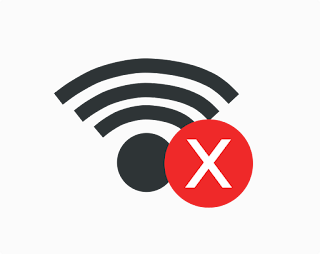

EmoticonEmoticon